ppt表格中填充内容无法直接设置动画,因为表格中的内容和表格是一个对象,当选中表格里填充的文字时同时也选中了表格。该怎么给表格添加动画效果呢?下面我们就来看看详细的教程。
1、打开PPT2010,首先插入一个表格,输入表格中相应的条件内容,将表格设置白色背景填充。
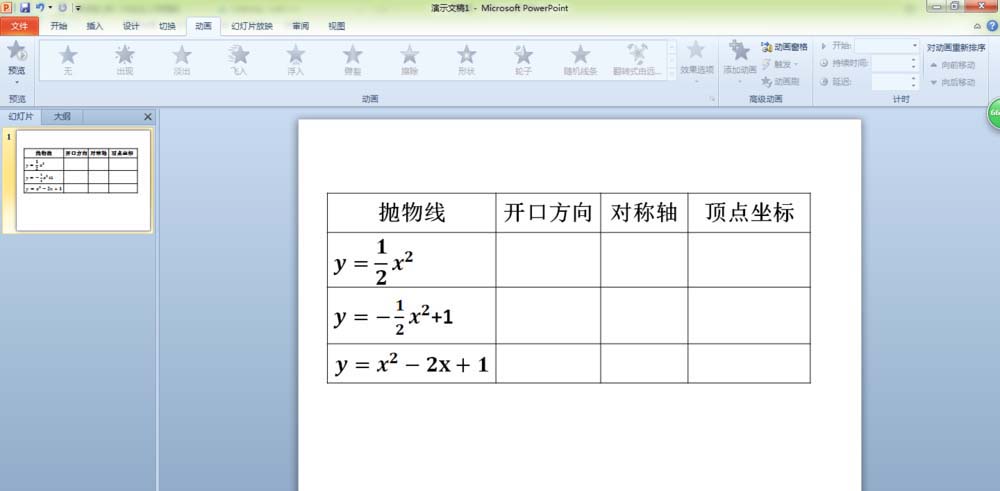
2、按着Ctrl键鼠标拖动表格复制出一个,在复制的表格中填入下一步动画要出现的内容。

3、按着Ctrl键拖动刚输入内容的表格再复制出一个表格,输入第二步动画要出现的内容。
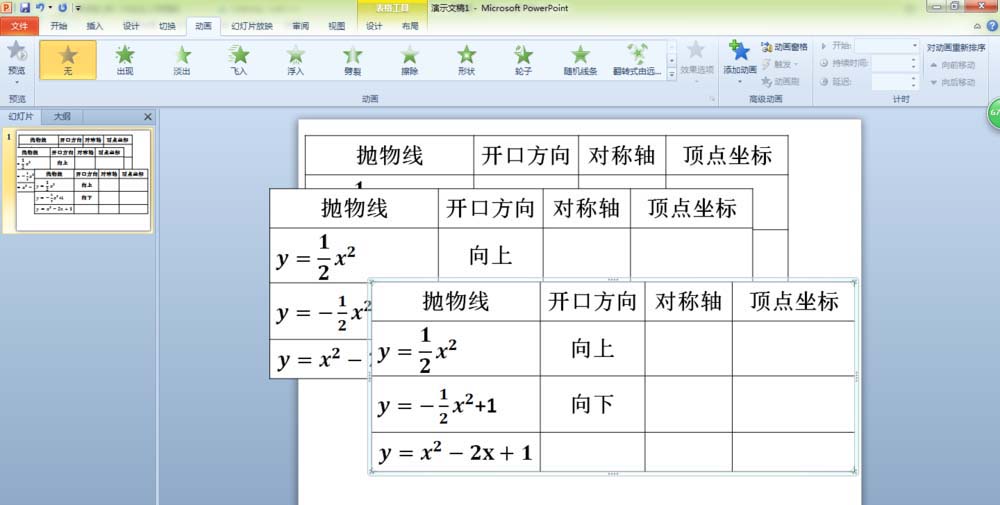
PPT图片立体描边效果实现教程
立体描边效果 很多做PPT的喜欢给图片,例如人物加上白边的效果,看起来更加凸显主题,但是因为这种白色描边效果需要借助PS,很多朋友就放弃了,其实PPT完全可以做的出来。来尝试一下这种时尚的效果吧,简单步骤: 1. 选择一张你想修饰的图片 2. 删除图片多余的背景 3. 用编辑形状里的“自由曲线”
4、依次复制前一个表格,几步动画复制出几个表格,按动画出现文字的步骤输入相应内容。
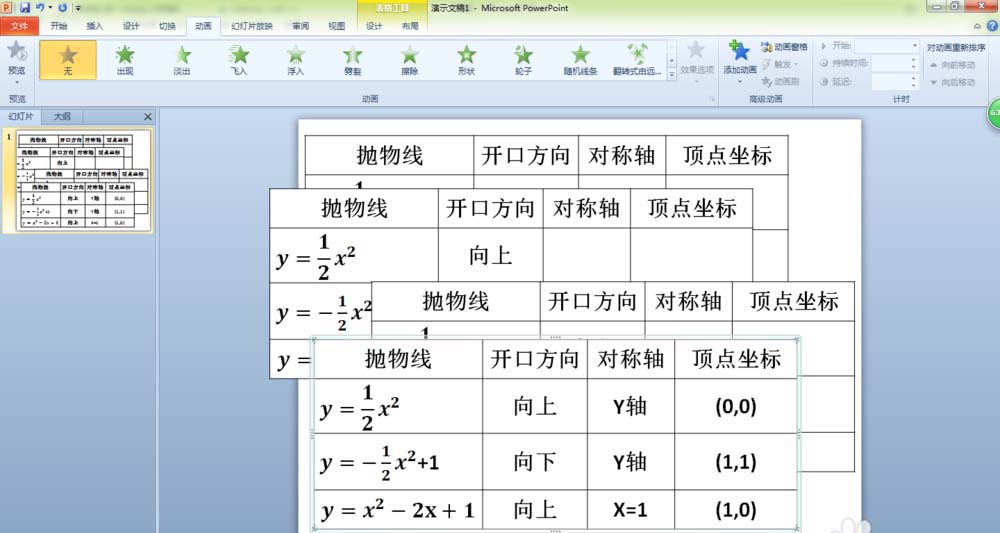
5、框选所有表格,单击“格式”选项卡,在“排列”组中单击“对齐”按钮,进一步设置“左右居中”、“上下居中”。
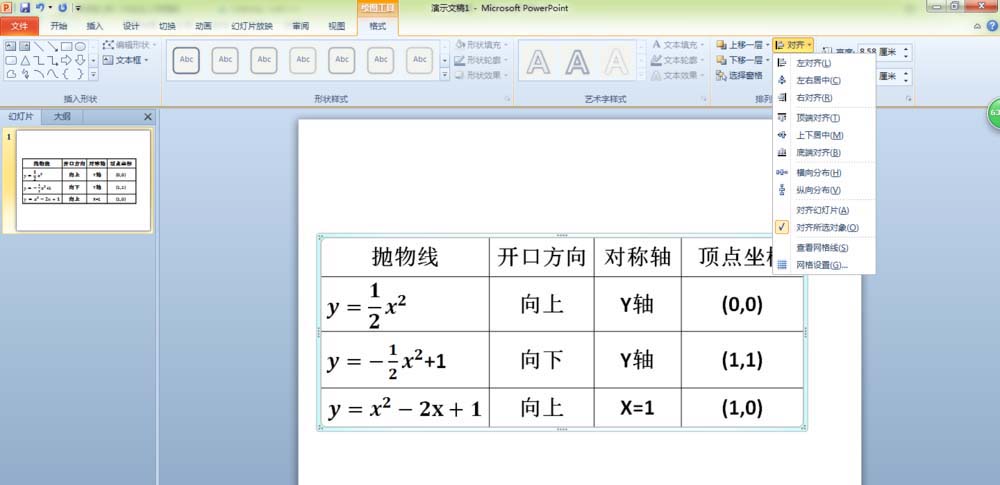
6、接着单击“动画”选项卡,在“高级动画”组中单击“添加动画”按钮,然后选择“进入”、“出现”。

7、接着在“计时”组设置“开始:单击时”即可。这样,在放映PPT时单击一次表格填充一步内容。
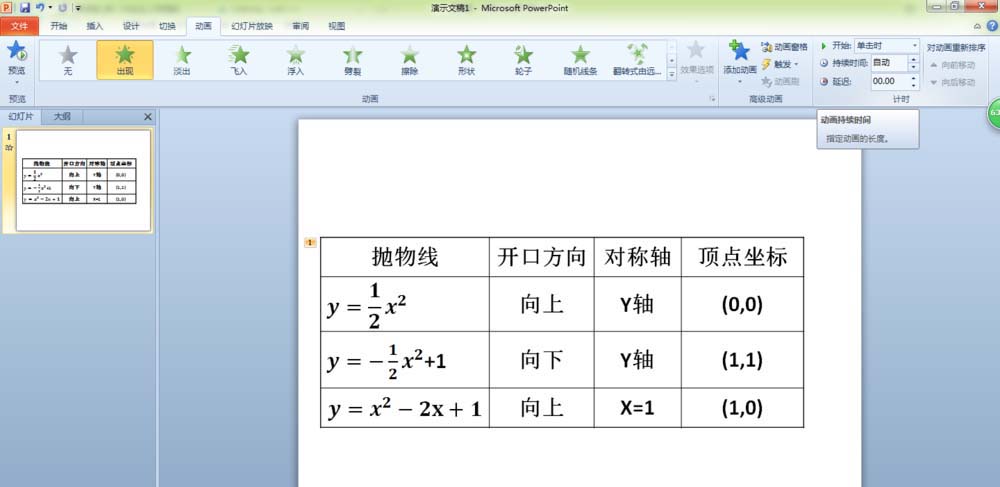
以上就是ppt制作填表动画的教程,希望大家喜欢,请继续关注脚本之家。
PowerPoint 2013你的必然选择
换了新电脑,装了PowerPoint 2013,打开界面焕然一新的感觉,从启动画面到整个程序界面都采用Win8简约风格,全部变成了方块风Metro风格。下面来看看PPT2013一些比较有意思的新功能,相信会让你眼前一亮。 超级触控 如果你使用的是Win8系统除了常规的鼠标键盘操作,还支持超级触控,因此PPT2013也






